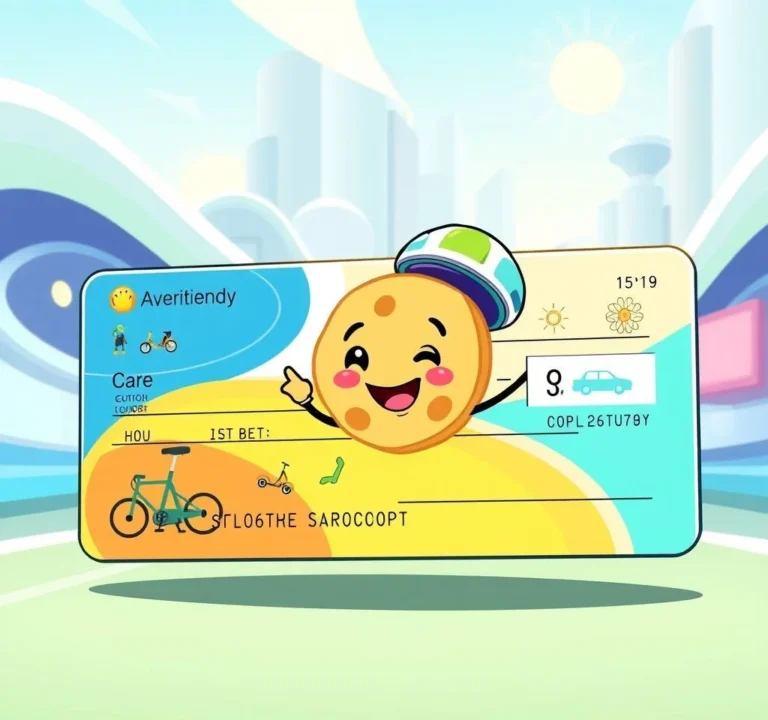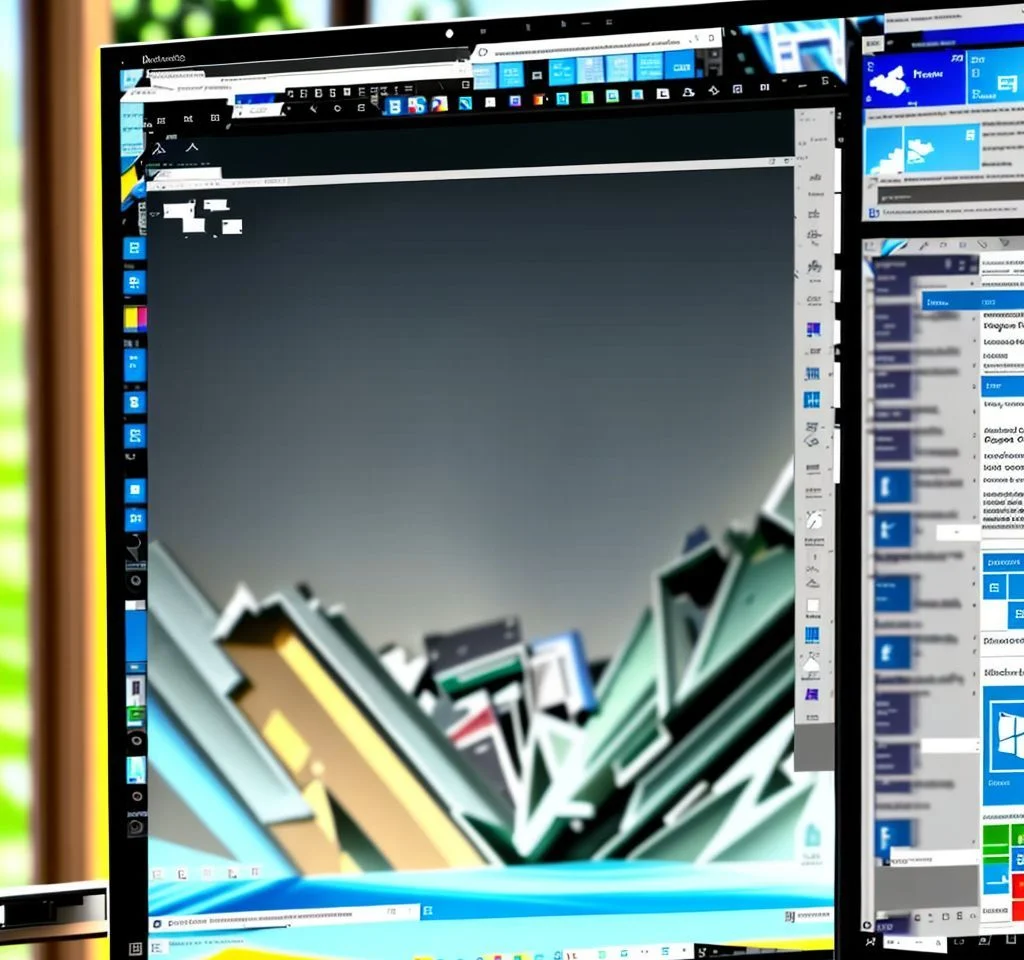
윈도우11 프로그램 삭제(제거) 방법
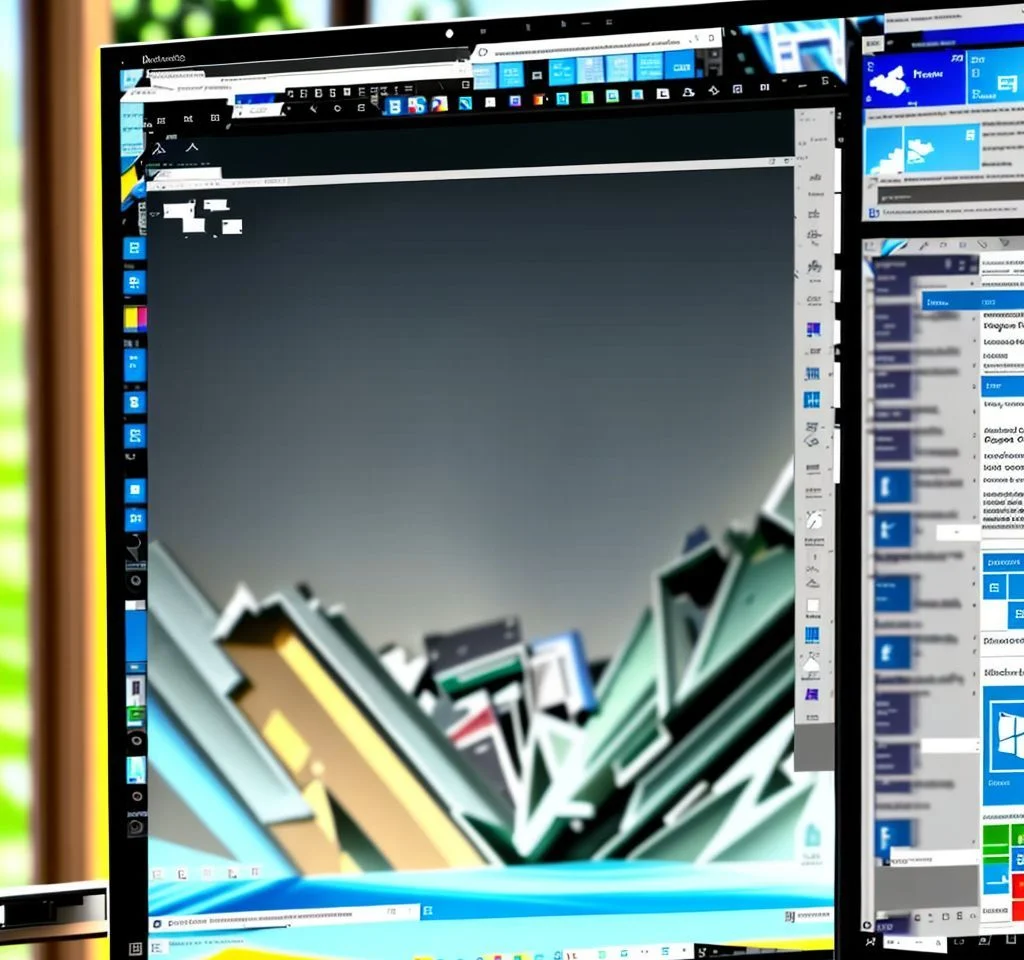
윈도우11에서 프로그램을 제거하는 것은 컴퓨터 성능 최적화의 핵심 요소입니다. 불필요한 프로그램들이 쌓이면 시스템 속도가 저하되고 저장 공간이 부족해질 수 있습니다. 특히 프로그램을 단순히 삭제만 하면 레지스트리에 남은 잔여 데이터로 인해 시스템 오류가 발생할 수 있어 완전한 제거가 필요합니다. 본 가이드에서는 윈도우11의 기본 기능부터 고급 방법까지 모든 프로그램 삭제 방법을 상세히 알아보겠습니다.
윈도우11 설정에서 프로그램 삭제하기
윈도우11에서 가장 기본적이면서 안전한 프로그램 삭제 방법은 설정 앱을 이용하는 것입니다. 시작 메뉴에서 톱니바퀴 모양의 설정 아이콘을 클릭하거나 Win+i 단축키로 설정 창을 엽니다. 왼쪽 메뉴에서 앱을 선택한 후 설치된 앱을 클릭하면 현재 설치된 모든 프로그램 목록이 표시됩니다. 삭제하려는 프로그램을 찾아 오른쪽 점 세 개 아이콘을 클릭하고 제거를 선택하면 됩니다. 마이크로소프트 공식 지원에 따르면 이 방법이 가장 안전하고 권장되는 방식입니다. 이 방법은 UWP 앱과 기존 데스크톱 프로그램 모두에 적용 가능하며, 삭제 과정에서 시스템에 영향을 주지 않습니다.
제어판을 통한 전통적인 프로그램 제거 방법
제어판을 통한 프로그램 제거는 윈도우 초기 버전부터 사용되어 온 전통적인 방법입니다. 시작 메뉴 검색창에 제어판을 입력하여 실행하거나 Win+R로 실행창을 열고 appwiz.cpl을 입력해 바로 접근할 수 있습니다.
- 제어판에서 프로그램 또는 프로그램 제거를 클릭합니다
- 설치된 프로그램 목록에서 삭제할 프로그램을 찾아 선택합니다
- 마우스 우클릭하여 제거 또는 제거/변경을 선택합니다
- 프로그램별 제거 마법사가 실행되어 안내에 따라 진행하면 됩니다
제어판 방식은 오랜 시간 사용되어 온 만큼 안정성이 검증되었으며, 대부분의 데스크톱 프로그램에서 완전한 제거를 지원합니다. 특히 기업용 소프트웨어나 복잡한 프로그램의 경우 이 방법이 더 효과적일 수 있습니다.
명령 프롬프트를 이용한 고급 프로그램 삭제
명령 프롬프트를 사용하면 GUI 없이도 프로그램을 제거할 수 있어 자동화나 배치 작업에 유용합니다. 관리자 권한으로 명령 프롬프트를 실행한 후 wmic 명령어를 사용하여 프로그램을 관리할 수 있습니다. 먼저 wmic product get name 명령으로 설치된 프로그램 목록을 확인하고, wmic product where name=프로그램명 call uninstall 명령으로 특정 프로그램을 제거할 수 있습니다.
| 명령어 | 기능 | 사용 예시 |
|---|---|---|
| wmic product get name | 설치된 프로그램 목록 조회 | 전체 프로그램 확인용 |
| wmic product where name=”프로그램명” call uninstall | 특정 프로그램 제거 | 정확한 프로그램명 필요 |
| Get-WmiObject -Class Win32_Product | PowerShell로 프로그램 목록 조회 | 더 상세한 정보 제공 |
| msiexec /x {ProductCode} /quiet | MSI 패키지 자동 제거 | 제품 코드로 제거 |
PowerShell을 활용한 현대적 프로그램 관리
PowerShell은 윈도우11에서 더욱 강력해진 명령줄 도구로, 프로그램 관리에 매우 유용합니다. Get-AppxPackage 명령어로 UWP 앱을 관리하거나 Get-WmiObject를 사용해 기존 프로그램을 제어할 수 있습니다. PowerShell 공식 문서에 따르면 이 방법은 시스템 관리자나 고급 사용자에게 특히 유용합니다.
특히 Get-AppxPackage *앱이름* | Remove-AppxPackage 명령을 사용하면 완전히 제거되지 않는 UWP 앱도 강제로 삭제할 수 있습니다. 또한 Get-Package 명령어를 통해 설치된 모든 패키지를 조회하고 Uninstall-Package로 제거하는 것도 가능합니다.
안전 모드에서의 프로그램 제거
일부 프로그램은 실행 중이거나 시스템과 깊이 연결되어 일반 모드에서 제거가 어려울 수 있습니다. 이런 경우 안전 모드에서 제거를 시도하는 것이 효과적입니다. Win+R을 누르고 msconfig를 입력하여 시스템 구성을 열거나, 설정에서 복구 > 지금 다시 시작을 선택해 고급 시작 옵션으로 진입할 수 있습니다.
안전 모드에서는 최소한의 드라이버와 서비스만 실행되므로 문제가 되는 프로그램도 안전하게 제거할 수 있습니다. 특히 멀웨어나 악성 프로그램, 시스템에 깊이 관여하는 보안 소프트웨어 등을 제거할 때 이 방법을 사용하면 효과적입니다. 마이크로소프트 기술 지원에서도 문제가 있는 프로그램 제거 시 안전 모드 사용을 권장합니다.
전문 제거 도구를 활용한 완전 삭제
일반적인 방법으로 제거되지 않는 프로그램이나 완전한 삭제가 필요한 경우 전문 제거 도구를 사용할 수 있습니다. Revo Uninstaller, IObit Uninstaller, Wise Program Uninstaller 등이 대표적입니다. 이러한 도구들은 프로그램을 제거한 후 레지스트리와 파일 시스템에 남은 잔여 데이터까지 검색하여 완전히 제거해줍니다.
특히 Revo Uninstaller의 경우 프로그램 제거 전후의 시스템 상태를 비교하여 변경된 모든 항목을 추적합니다. 이를 통해 레지스트리 키, 임시 파일, 바로가기, 설정 파일 등을 모두 찾아내어 완전한 제거를 보장합니다. 무료 버전도 충분한 기능을 제공하므로 일반 사용자에게 적합합니다.
레지스트리 정리와 시스템 최적화
프로그램을 제거한 후에도 레지스트리에 남은 잔여 데이터는 시스템 성능에 영향을 줄 수 있습니다. 레지스트리 편집기(regedit)를 통해 수동으로 정리할 수 있지만, 잘못된 수정은 시스템 오류를 일으킬 수 있어 주의가 필요합니다. HKEY_LOCAL_MACHINE\SOFTWARE\Microsoft\Windows\CurrentVersion\Uninstall 경로에서 제거된 프로그램의 잔여 키를 확인할 수 있습니다.
더 안전한 방법은 Windows의 디스크 정리 도구를 사용하는 것입니다. Win+R을 누르고 cleanmgr을 입력하면 실행되며, 시스템 파일 정리까지 선택하면 더 철저한 정리가 가능합니다. Revo Uninstaller 공식 사이트에서도 안전한 레지스트리 정리 방법을 제공하고 있습니다. 또한 시스템 복원 지점을 미리 생성해두면 문제 발생 시 이전 상태로 되돌릴 수 있어 안전합니다.
프로그램 삭제 시 주의사항과 문제 해결
프로그램 삭제 과정에서 발생할 수 있는 문제들을 미리 파악하고 대비하는 것이 중요합니다. 첫째, 시스템에 중요한 프로그램(Windows 기본 앱, 드라이버 관련 소프트웨어 등)은 함부로 삭제하지 않아야 합니다. 둘째, 삭제 과정에서 오류가 발생하면 작업 관리자에서 관련 프로세스를 종료한 후 다시 시도해보세요.
셋째, 일부 프로그램은 의존성이 있어 다른 프로그램의 정상 작동에 영향을 줄 수 있으므로 삭제 전 확인이 필요합니다. 넷째, 중요한 데이터나 설정이 포함된 프로그램은 백업을 먼저 진행하고 삭제하는 것이 안전합니다. 마지막으로 문제가 발생했을 때를 대비해 시스템 복원 지점을 생성해두거나, 완전한 시스템 백업을 유지하는 것을 권장합니다. 이러한 예방 조치를 통해 안전하고 효과적인 프로그램 관리가 가능합니다.
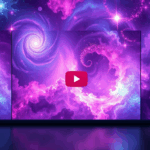
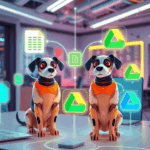
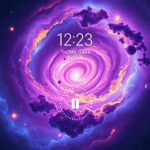
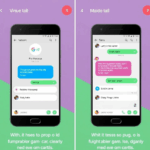

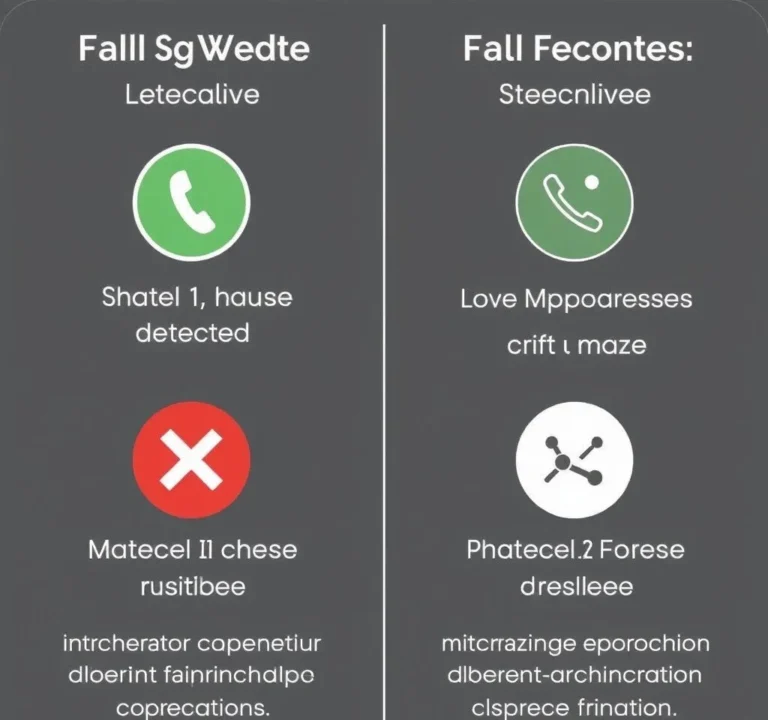
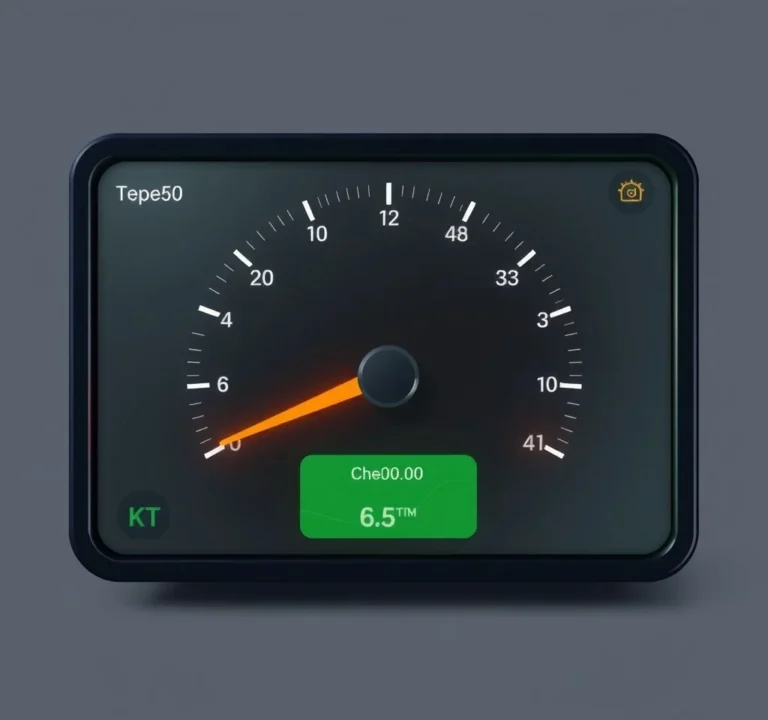
![[상테크]해피머니 상품권 현금화-모바일팝](https://devupbox.com/wp-content/uploads/2025/08/cropped_1754902548526_attempt1-768x720.webp)
![[상테크]해피머니 상품권 현금화 - 모빌리언스 카드](https://devupbox.com/wp-content/uploads/2025/08/cropped_1754901810594_attempt1-768x720.webp)